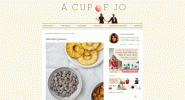Sony PlayStation 5 är här, och även om det är en imponerande konsol, är den inte problemfri. Oavsett om du felsöker ett problem eller gör din konsol redo för försäljning, kommer vår guide om hur du återställer en PS5 att visa dig hur du återställer konsolen till dess fabriksinställningar.
Innehåll
- Hur man återställer en PS5 steg-för-steg
- Hur man återställer en PS5 på djupet
Rekommenderade videor
Lätt
5 minuter
Det är inte det enda återställningsalternativet PS5 erbjuder dock. Vi har delat upp våra instruktioner i två delar: steg-för-steg och djupgående. Steg-för-steg-instruktionerna kommer att återställa din PS5 så snabbt som möjligt, men om du vill ha några fler alternativ eller om du vill vara extra försiktig under din återställning rekommenderar vi att du läser våra djupgående instruktioner istället. Innan du återställer din
Hur man återställer en PS5 steg-för-steg
Det finns några olika återställningsalternativ på PS5 som vi kommer att täcka i detalj nedan. Om du bara vill torka din
Steg 1: Navigera till inställningar meny (kugghjulsikon).
Steg 2: Välj Systemet.
Relaterad
- De bästa egenskaperna att komma först i nivå i Remnant 2
- Vi rankade alla de bästa (och sämsta) startljuden för videospelsystem
- Hur man överför data från din PS4 till PS5
Steg 3: Välj Systemmjukvara.
Steg 4: Välj Återställ alternativ.
Steg 5: Välj Återställ din konsol.
Steg 6: Välj Återställa.
Efter några minuter kommer din PS5 automatiskt att återställa sig själv och starta upp i standardinställningsskärmen. Om du säljer eller handlar med din konsol kan du sluta här. Om du återställer för felsökning eller något annat, fortsätt genom installationen som vanligt.

Hur man återställer en PS5 på djupet
Att återställa din PS5 till fabriksinställningarna är tillräckligt enkelt, men det finns några återställningsalternativ som konsolen inte förklarar. Vi har detaljerat de tre återställningsalternativen nedan, tillsammans med en djupgående titt på hur du hittar dem.
Steg 1: Navigera till Systemmjukvara.
För att komma igång, starta upp din PS5 och logga in på ditt konto. Gå sedan till menyn Inställningar från hemskärmen. Om du är med i ett spel kan du gå tillbaka till startskärmen genom att trycka och hålla ned PS-knappen i mitten av DualSense-kontrollen.
I det övre högra hörnet av startskärmen ser du en kugg. Navigera dit för att öppna menyn Inställningar och följ sedan System > Systemprogramvara. Du hittar återställningsalternativen för PS5 här, men välj dem inte än.
Steg 2: (Valfritt): Säkerhetskopiera dina data
Innan du väljer Återställ alternativ, välj* Säkerhetskopiera och återställ*. I den här menyn kan du säkerhetskopiera dina spel, appar och andra data till en USB-enhet innan du utför återställningen. Detta är särskilt viktigt om du inte är en PlayStation Plus-prenumerant, eftersom alla dina besparingar lagras lokalt på konsolen.
Även om du är en PlayStation Plus-prenumerant är det en bra idé att utföra detta steg ändå. Det är inte bara ett skyddsnät ifall dina besparingar inte har synkroniserats, utan det kommer också att tillåta dig att automatiskt återställa dina spel och appar till en PS5 i framtiden.
För att ladda ner dina data behöver du en USB 3.0-lagringsenhet. Vår guide till bästa externa hårddiskar kan hjälpa dig där ute.

Steg 3: Välj ditt återställningsalternativ.
När du är klar med säkerhetskopieringen av dina data, gå tillbaka till Ssystemprogramvara och välj Återställ alternativ. PS5 har tre återställningsalternativ, och förutom alternativet Reset Your Console är namnen oklara. Så här gör var och en av inställningarna:
Tydlig inlärningsordbok: Tar bort alla villkor som du har angett i din PS5. De
Återställ standardinställningarna: Återställer alla konsolens inställningar till standardinställningar. Det här alternativet påverkar inte spara data, spel, appar eller användardata.
Återställ din konsol: Tar bort allt från din PS5 och återställer den helt. Använd endast det här alternativet om du säljer eller handlar med din
Välj det alternativ som bäst passar dina behov och du är klar. Om du vill göra en fabriksåterställning väljer du Återställ din konsol. Återigen rekommenderar vi att du säkerhetskopierar dina data innan du fortsätter med en fabriksåterställning, även om du är en PlayStation Plus-prenumerant.

Redaktörens rekommendationer
- Ett av Sonys bästa PS5-headset är kraftigt rabatterat på Woot!
- De bästa kommande PS5-spelen: 2023, 2024 och framåt
- Hur man synkroniserar en PS4-kontroller
- Hur man skapar mappar på PS5
- PS Plus lägger till 2021 års "Game of the Year" men förlorar Stray i juli
Uppgradera din livsstilDigitala trender hjälper läsare att hålla koll på den snabba teknikvärlden med alla de senaste nyheterna, roliga produktrecensioner, insiktsfulla redaktioner och unika smygtittar.